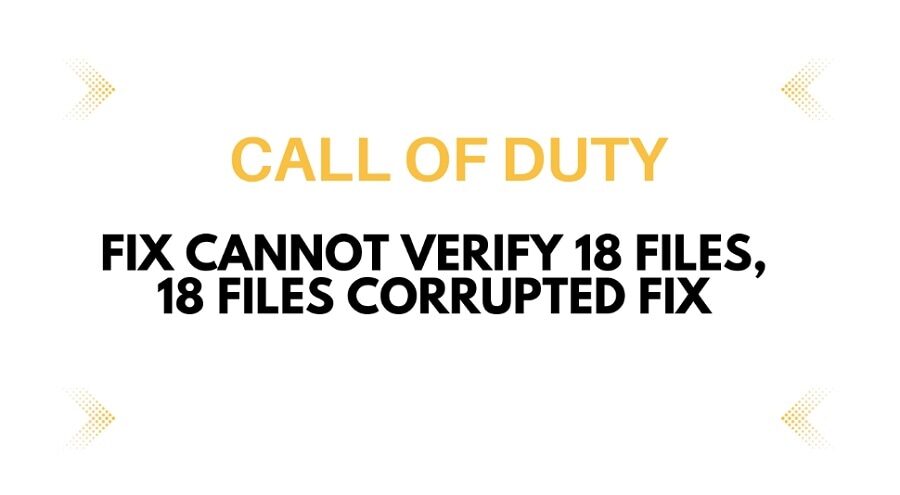
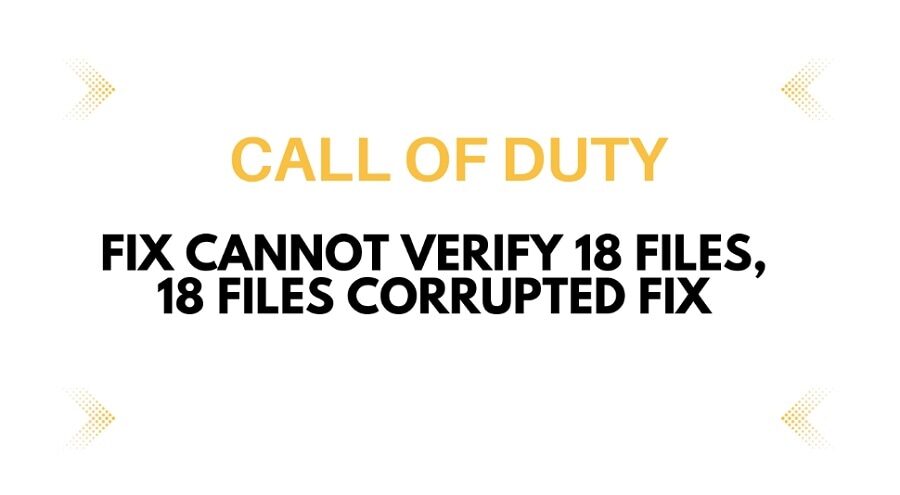
കോൾ ഓഫ് ഡ്യൂട്ടി: മോഡേൺ വാർഫെയർ ll ഏറ്റവും ജനപ്രിയമായ ഗെയിമുകളിലൊന്നാണ്, എന്നാൽ ഏറ്റവും ബഗുകളും തകരാറുകളും ഉണ്ട്. കളിക്കാരുടെ ശല്യപ്പെടുത്തുന്ന പിശകുകളിലൊന്ന് ഞങ്ങൾ ഇപ്പോൾ ചർച്ച ചെയ്യും. 18 ഫയലുകൾ പരിശോധിക്കാൻ കഴിയില്ല, 18 ഫയലുകൾ കേടായ പ്രശ്നം എന്നിവ ഗെയിം കാണിക്കുന്നു, ഇത് പരിഹരിക്കാൻ അൽപ്പം ബുദ്ധിമുട്ടാണ്. കേടായ ഫയലുകൾ, വിൻഡോസ് ഫയർവാൾ, ഗ്രാഫിക് ഡ്രൈവറുകൾ എന്നിവയുൾപ്പെടെ വിവിധ കാരണങ്ങളാൽ ഈ പ്രശ്നം ഉണ്ടാകാം. നിങ്ങൾക്ക് എങ്ങനെ വേഗത്തിൽ പരിഹരിക്കാം എന്നതിനെക്കുറിച്ചുള്ള ഘട്ടങ്ങളുള്ള പൂർണ്ണമായ വിശദീകരണം ഇതാ കോൾ ഓഫ് ഡ്യൂട്ടി മോഡേൺ വാർഫെയർ 2: 18 ഫയലുകളുടെ പ്രശ്നം പരിശോധിക്കാൻ കഴിയില്ല.
ഘട്ടം 1: Steam അല്ലെങ്കിൽ battle.net പുനരാരംഭിച്ച് ഒരു അഡ്മിനിസ്ട്രേറ്ററായി വീണ്ടും പ്രവർത്തിപ്പിക്കുക
നിങ്ങളുടെ അടച്ച് ഇത് പരിഹരിക്കാൻ ഈ ലളിതമായ ഘട്ടം പിന്തുടരുക ആവി അല്ലെങ്കിൽ നിങ്ങൾ ഗെയിം കളിക്കാൻ ഉപയോഗിക്കുന്ന ഏത് പ്ലാറ്റ്ഫോം. അടച്ചതിന് ശേഷം അഡ്മിനിസ്ട്രേറ്ററായി Battle.net അല്ലെങ്കിൽ നിങ്ങളുടെ Steam ആപ്ലിക്കേഷൻ തുറക്കുക. ഇത് ശരിയായി നടപ്പിലാക്കാൻ, ഈ നിർദ്ദേശങ്ങൾ പാലിക്കുക.
- ഓപ്ഷനുകൾ പ്രിവ്യൂ ചെയ്യുന്നതിന് സ്റ്റീം ആപ്ലിക്കേഷൻ കണ്ടെത്തി അതിൽ റൈറ്റ് ക്ലിക്ക് ചെയ്യുക.
- അഡ്മിനിസ്ട്രേറ്ററായി കളിക്കാൻ ആരംഭിക്കുന്നതിന് “അഡ്മിനിസ്ട്രേറ്ററായി റൺ ചെയ്യുക” എന്ന ഓപ്ഷൻ ടാപ്പ് ചെയ്യുക.
- ഡെസ്ക്ടോപ്പ് പേജിൽ ഇല്ലെങ്കിൽ തിരയൽ ബാറിൽ പേര് ഉപയോഗിച്ച് ആപ്ലിക്കേഷൻ തിരയുക.
ഘട്ടം 2: നിങ്ങളുടെ ആന്റിവൈറസ് പ്രോഗ്രാമിലേക്ക് ഗെയിം exe ഫയൽ അനുവദിക്കുക വിൻഡോസ് സെക്യൂരിറ്റി & ഫയർവാൾ
നിങ്ങൾ ഏതെങ്കിലും മൂന്നാം കക്ഷി സുരക്ഷാ പ്രോഗ്രാമാണ് ഉപയോഗിക്കുന്നതെങ്കിൽ, അതിനായി ഗെയിം അനുവദിക്കുന്നത് ഉറപ്പാക്കുക; അല്ലെങ്കിൽ, അത് ഇടപെടുകയും നിങ്ങൾക്ക് പിശകുകൾ വരുത്തുകയും ചെയ്യും. നിങ്ങൾ വിൻഡോസ് സെക്യൂരിറ്റിയാണ് ഉപയോഗിക്കുന്നതെങ്കിൽ നമുക്ക് എങ്ങനെ സാധിക്കുമെന്ന് നോക്കാം.
- വിൻഡോസ് ക്രമീകരണങ്ങളിലേക്ക് പോയി അപ്ഡേറ്റും സുരക്ഷയും തിരഞ്ഞെടുക്കുക.
- ഇപ്പോൾ വിൻഡോസ് സെക്യൂരിറ്റി> വൈറസ്, പ്രൊട്ടക്ഷൻ> മാനേജ് റാംസംവെയർ പ്രൊട്ടക്ഷൻ ക്ലിക്ക് ചെയ്യുക.
- ഇപ്പോൾ നിയന്ത്രിത ഫോൾഡർ ആക്സസ് മുഖേന ഒരു ആപ്പ് അനുവദിക്കുക എന്നതിൽ ക്ലിക്ക് ചെയ്യുക, അനുവദിക്കുന്നതിന് അതെ ക്ലിക്ക് ചെയ്യുക, തുടർന്ന് തുടരാൻ അനുവദനീയമായ ആപ്പ് ബട്ടൺ ചേർക്കുക തിരഞ്ഞെടുക്കുക.
- ഇത് പിന്തുടർന്ന് ഗെയിം ഇൻസ്റ്റാളേഷൻ ഫോൾഡറിലേക്ക് പോകുക, ലോക്കൽ ഡ്രൈവ്(ഇ) > ഗെയിം ഇൻസ്റ്റലേഷൻ > സിഒഡി എച്ച്ക്യു > സിഒഡി എക്സി > തുറക്കുക. ഇപ്പോൾ, ഗെയിം ചേർക്കും. എല്ലാ ആപ്പുകളും ബ്രൗസ് ചെയ്യാനും എല്ലാ exe ഫയലുകളും ചേർക്കാനും ഒരേ ബട്ടണിൽ ക്ലിക്ക് ചെയ്യുക.
വിൻഡോസ് ഫയർവാൾ
വിൻഡോസ് സെക്യൂരിറ്റി പൂർത്തിയാക്കിയ ശേഷം, നമുക്ക് വിൻഡോസ് ഫയർവാളിലേക്ക് മാറുകയും നിങ്ങളുടെ ഗെയിം അവിടെ അനുവദിക്കുകയും ചെയ്യാം.
- നിങ്ങളുടെ പിസിയിലേക്ക് പോകുക നിയന്ത്രണ പാനൽ "സിസ്റ്റവും സുരക്ഷയും" തിരഞ്ഞെടുക്കുക, തുടർന്ന് "വിൻഡോസ് ഡിഫൻഡിംഗ് ഫയർവാൾ" ടാപ്പ് ചെയ്യുക.
- ഇടത് കോണിലുള്ള "വിൻഡോസ് ഡിഫൻഡർ ഫയർവാൾ വഴി ഒരു ആപ്പ് അല്ലെങ്കിൽ ഫീച്ചർ അനുവദിക്കുക" ക്ലിക്ക് ചെയ്യുക.
- ക്രമീകരണം മാറ്റുക > മറ്റൊരു ആപ്പ് അനുവദിക്കുക > ബ്രൗസ് ചെയ്യുക എന്നതിൽ ടാപ്പ് ചെയ്യുക; ഗെയിം ഇൻസ്റ്റാൾ ചെയ്തിരിക്കുന്ന ഗെയിം ഇൻസ്റ്റാളേഷൻ ഫോൾഡറിലേക്ക് പോയി ഗെയിം എക്സ് ഫയൽ തിരഞ്ഞെടുത്ത് "മറ്റൊരു ആപ്പ് അനുവദിക്കുക" എന്നതിൽ ക്ലിക്ക് ചെയ്യുക, തുടർന്ന് എല്ലാ എക്സ് ഫയലുകളും ബ്രൗസ് ചെയ്ത് തിരഞ്ഞെടുക്കുക.
ഘട്ടം 3: ഏറ്റവും പുതിയ പതിപ്പിലേക്ക് വിൻഡോസ് അപ്ഡേറ്റ് ചെയ്യുക
നിങ്ങളുടെ പഴയ വിൻഡോകളിൽ ബഗുകൾ അടങ്ങിയിരിക്കാം; വിൻഡോകൾ അപ്ഡേറ്റ് ചെയ്യുന്നു നിങ്ങളുടെ മുൻ വിൻഡോകളിലെ പിശകുകൾക്കുള്ള പുതിയ സവിശേഷതകളും പരിഹാരങ്ങളും ഉൾപ്പെടുത്തും.
- ക്രമീകരണങ്ങളിലേക്ക് പോകുക, തുടർന്ന് അപ്ഡേറ്റും വീണ്ടെടുക്കലും തിരഞ്ഞെടുക്കുക.
- "അപ്ഡേറ്റുകൾക്കായി പരിശോധിക്കുക" എന്ന ഓപ്ഷനിൽ ക്ലിക്ക് ചെയ്ത് എന്തെങ്കിലും പുതിയ അപ്ഡേറ്റുകൾ ഉണ്ടെങ്കിൽ ഇൻസ്റ്റാൾ ചെയ്യുക. ഒപ്പം നിങ്ങളുടെ പിസി പുനരാരംഭിക്കുക.
- നിങ്ങൾക്ക് മൈക്രോസോഫ്റ്റിന്റെ ഔദ്യോഗിക വെബ്സൈറ്റിൽ നിന്ന് നേരിട്ട് വിൻഡോസിന്റെ പുതിയ പതിപ്പുകൾ ഡൗൺലോഡ് ചെയ്ത് ഇൻസ്റ്റാൾ ചെയ്യാം.
ഘട്ടം 4: ക്ലീൻ ബോട്ട് നടത്തുക
ഈ ഘട്ടങ്ങൾ പിന്തുടർന്ന് പശ്ചാത്തലത്തിൽ പ്രവർത്തിക്കുന്ന ആപ്ലിക്കേഷനുകൾ നിർത്തുക.
- തിരയലിലേക്ക് പോകുക, സിസ്റ്റം കോൺഫിഗറേഷൻ കണ്ടെത്തി അത് തുറക്കുക.
- സേവന ടാബിലേക്ക് പോയി "എല്ലാ മൈക്രോസോഫ്റ്റ് സേവനങ്ങളും മറയ്ക്കുക" ബോക്സ് ചെക്കുചെയ്യുക, തുടർന്ന് എല്ലാം പ്രവർത്തനരഹിതമാക്കുക ടാപ്പ് ചെയ്യുക.
- ക്രമീകരണങ്ങൾ സംരക്ഷിക്കാൻ പ്രയോഗിക്കുക, ശരി ക്ലിക്കുചെയ്യുക.
- ഓവർക്ലോക്കിംഗ് ആപ്ലിക്കേഷനുകൾ ഉൾപ്പെടെ, പശ്ചാത്തലത്തിൽ പ്രവർത്തിക്കുന്ന എല്ലാ ആപ്ലിക്കേഷനുകളും അടയ്ക്കുക.
ഘട്ടം 5: സിസ്റ്റം ബയോസ് അപ്ഡേറ്റ് ചെയ്യുക
നിങ്ങളുടെ ബയോസ് അപ്ഡേറ്റ് ചെയ്യുന്നതിന്, നിങ്ങളുടെ സിസ്റ്റം നിർമ്മാതാവിന്റെ വെബ്സൈറ്റും പിന്തുണാ പേജും സന്ദർശിക്കുക.
- ഒന്നാമതായി, നിങ്ങളുടെ മോഡൽ നമ്പർ തിരഞ്ഞെടുത്ത് സിസ്റ്റം ബയോസ് കണ്ടെത്തുക.
- ബയോസ് ഡൗൺലോഡ് ചെയ്യുക, ബയോസ് പ്രവർത്തിപ്പിക്കുക, നിങ്ങളുടെ സിസ്റ്റം അപ്ഡേറ്റ് ചെയ്യുക.
- നിങ്ങളുടെ ലാപ്ടോപ്പ് ബാറ്ററി 10% ത്തിൽ കൂടുതലായിരിക്കണമെന്ന് ഉറപ്പാക്കുക.
- നിങ്ങൾ പൂർത്തിയാക്കിക്കഴിഞ്ഞാൽ, നിങ്ങളുടെ കമ്പ്യൂട്ടർ പുനരാരംഭിച്ച് ഗെയിം സമാരംഭിക്കുക.
ഘട്ടം 6: ഏറ്റവും പുതിയ ഗ്രാഫിക്സ് ഡ്രൈവർ ഒരു ക്ലീൻ ഇൻസ്റ്റാളേഷൻ നടത്തുക
ചിലപ്പോൾ ഗ്രാഫിക്സ് ഡ്രൈവർ മൂലമാണ് പ്രശ്നം ഉണ്ടാകുന്നത്, അതിനാൽ ഒരു ഗ്രാഫിക്സ് ഡ്രൈവർ വൃത്തിയാക്കുന്നത് ഇതിന് നിങ്ങളെ സഹായിച്ചേക്കാം. അത് സംഭവിക്കാൻ താഴെയുള്ള ഘട്ടങ്ങൾ പാലിക്കുക.
- ഇൻവിഡിയയുടെ ഔദ്യോഗിക വെബ്സൈറ്റിലേക്ക് പോകുക, നിങ്ങളുടെ ഗ്രാഫിക് കാർഡ് തിരഞ്ഞെടുക്കുക, കൂടുതൽ വിശദാംശങ്ങൾ നൽകുക, തുടർന്ന് തിരയൽ ആരംഭിക്കുക ടാപ്പ് ചെയ്യുക.
- നിങ്ങളുടെ ലക്ഷ്യസ്ഥാന ഡ്രൈവർ കണ്ടെത്തുമ്പോൾ, "ഡൗൺലോഡ് നേടുക" ബട്ടൺ ടാപ്പുചെയ്യുക; ഡൗൺലോഡ് പൂർത്തിയായിക്കഴിഞ്ഞാൽ ഫയൽ പ്രവർത്തിപ്പിക്കുക.
- ആദ്യ പേജിൽ "അംഗീകരിച്ച് തുടരുക" തിരഞ്ഞെടുക്കുക, തുടർന്ന് കസ്റ്റം (വിപുലമായത്) ഉള്ള ബോക്സിൽ ചെക്ക് ചെയ്യുക. ഇപ്പോൾ "ഒരു ക്ലീൻ ഇൻസ്റ്റാളേഷൻ നടത്തുക" ബോക്സ് ചെക്ക് ചെയ്ത് അടുത്ത ബട്ടണിൽ ക്ലിക്ക് ചെയ്യുക.
- ഇൻസ്റ്റാളേഷന് ശേഷം, നിങ്ങളുടെ കമ്പ്യൂട്ടർ പുനരാരംഭിച്ച് അത് പ്രവർത്തിക്കുന്നുണ്ടോയെന്ന് കാണാൻ നിങ്ങളുടെ ഗെയിം സമാരംഭിക്കുക.
ഘട്ടം 7: മറ്റൊരു ഡ്രൈവിലേക്ക് ഗെയിം അൺഇൻസ്റ്റാൾ ചെയ്ത് വീണ്ടും ഇൻസ്റ്റാൾ ചെയ്യുക
ഇൻ-ഗെയിം ബഗുകൾ ഒഴിവാക്കാൻ, അത് അൺഇൻസ്റ്റാൾ ചെയ്ത് വീണ്ടും ഇൻസ്റ്റാൾ ചെയ്യുക എന്നതാണ് ഏറ്റവും മികച്ച പരിഹാരം. എന്നാൽ ഇപ്പോഴും ഡാറ്റ അവശേഷിക്കുന്നു. അതിനാൽ നിങ്ങളുടെ പിസിയിൽ ഗെയിം സേവ് ചെയ്തിരിക്കുന്ന ഗെയിം ഫയലുകൾ ഇല്ലാതാക്കുന്നത് ഉറപ്പാക്കുക.
ഘട്ടം 8: പിസി പുനഃസജ്ജമാക്കുക
നിങ്ങളുടെ കമ്പ്യൂട്ടറിൽ എന്തെങ്കിലും പ്രവർത്തിക്കുന്നില്ലെങ്കിൽ, നിങ്ങൾ ശ്രമിക്കേണ്ട അവസാനത്തേതും വളരെ ഫലപ്രദവുമായ മാർഗ്ഗമാണിത്. എന്നാൽ ആദ്യം നിങ്ങളുടെ ഡാറ്റ ബാക്കപ്പ് ചെയ്യുക, കാരണം നിങ്ങളുടെ പിസി റീസെറ്റ് ചെയ്യുന്നത് നിങ്ങളുടെ പിസിയിലെ എല്ലാ ഡാറ്റയും മായ്ച്ചേക്കാം.
- ക്രമീകരണങ്ങളിലേക്ക് പോയി വിൻഡോസ് അപ്ഡേറ്റ് അല്ലെങ്കിൽ അപ്ഡേറ്റും വീണ്ടെടുക്കലും തിരഞ്ഞെടുക്കുക.
- അഡ്വാൻസ് ഓപ്ഷനുകൾ തിരഞ്ഞെടുക്കുക > വീണ്ടെടുക്കൽ > ഈ പിസി പുനഃസജ്ജമാക്കുക > എല്ലാം സൂക്ഷിക്കുക.
പരിസമാപ്തി
നിങ്ങളുടെ PC അല്ലെങ്കിൽ ഗെയിമിന് ചില ബഗുകൾ ഉണ്ടായിരിക്കാം, അതിനാൽ നിങ്ങൾ ഈ പ്രശ്നം നേരിടുന്നു. നിങ്ങളുടെ 18 ഫയലുകൾ പരിശോധിച്ചുറപ്പിക്കാൻ കഴിയാത്ത പിശക് പരിഹരിക്കാനുള്ള സാധ്യമായ വഴികളാണിത് കോൾ ഓഫ് ഡ്യൂട്ടി മോഡേൺ വാർഫെയർ ll. ശല്യപ്പെടുത്തുന്ന ഈ പിശക് ഒഴിവാക്കാൻ ഈ ഘട്ടങ്ങൾ പ്രയോഗിക്കുക.


